打印机设置纵向打出来是横向 如何设置打印机横向打印
更新时间:2023-11-25 13:46:52作者:xtliu
打印机设置纵向打出来是横向,打印机是我们日常生活中经常使用的办公设备之一,有时候我们可能会遇到一些问题,比如打印出来的纸张方向与我们所需要的不一致。特别是当我们希望打印出横向排列的文件时,却发现打印机默认的设置是纵向打印。如何调整打印机的设置,使其可以实现横向打印呢?在本文中我们将介绍一些简单的方法来帮助您解决这个问题。无论是在家庭使用还是在办公场所,掌握这些技巧可以帮助您更加高效地使用打印机,并实现您所需要的打印效果。
具体步骤:
1.打开需要打印的文档,点击“文件”→“打印(P)”→“打印”。请不要选择快速打印,快速打印都是默认值打印,不会弹出打印参数调试窗口;
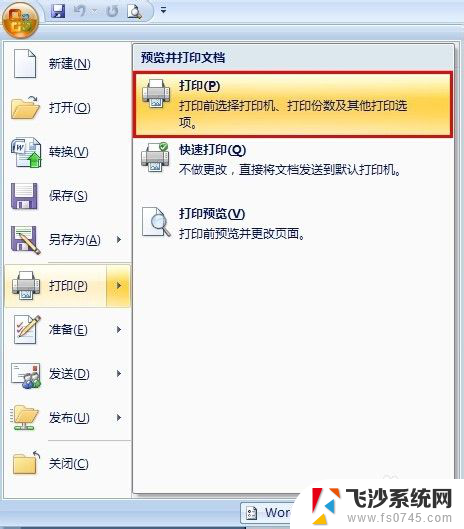
2.在弹出的“打印”设置对话框中,点击“属性(P)”一栏。对打印机进行参数设置;
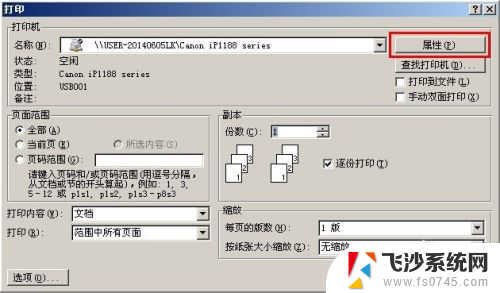
3.切换选项卡至“页设置”,在页面方向中可以选择“纵向”和“横向”。打印机默认是纵向,我们使用最多的也是纵向打印,这里我们更改为“横向”,点击“确认”退出;
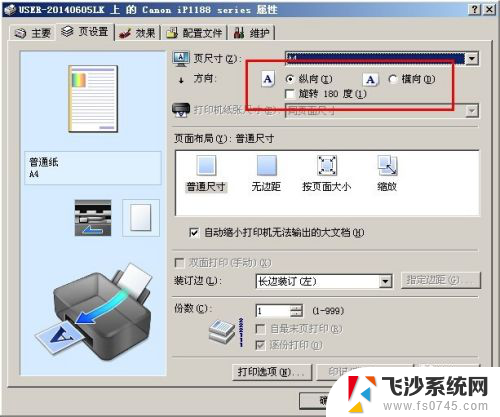
4.这时点击打印,打印效果就是横向的了。
以上是打印机设置纵向打印时实际出来是横向的全部内容,如果有不清楚的用户,可以参考以上小编的步骤进行操作,希望对大家有所帮助。
打印机设置纵向打出来是横向 如何设置打印机横向打印相关教程
-
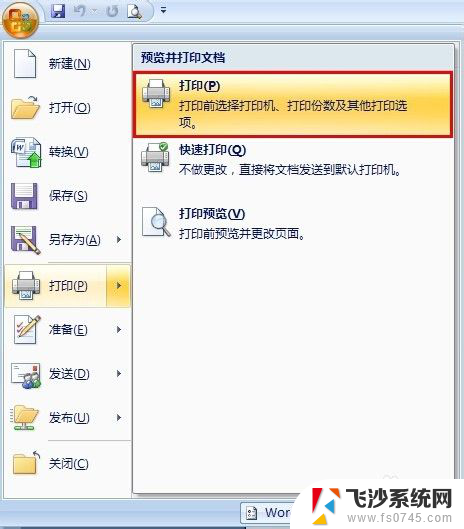 打印机设置横向打出来还是纵向 打印机横向打印设置方法
打印机设置横向打出来还是纵向 打印机横向打印设置方法2024-07-24
-
 cad打印设置横向打印出来是纵向 CAD软件中如何进行打印横向纵向设置
cad打印设置横向打印出来是纵向 CAD软件中如何进行打印横向纵向设置2024-04-14
-
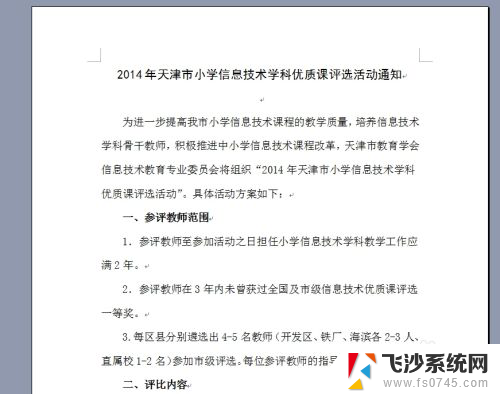 word打印横向怎么设置 word如何调整横向打印
word打印横向怎么设置 word如何调整横向打印2024-05-08
-
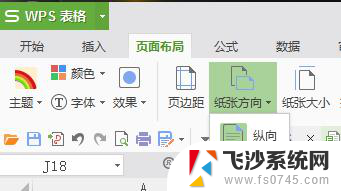 wps打印如何调整到横向 wps打印调整到横向页面
wps打印如何调整到横向 wps打印调整到横向页面2024-03-27
- pdf怎么横向打印 如何将PDF文件进行横向打印
- wps把横向文字改成纵向 wps如何将横向文字改为纵向
- wps如何让页面在a4纸上打印的时候是横过来的 如何让wps页面在a4纸上横向打印
- wps横向字怎么打 wps横向字怎么设置
- 打印机如何彩色打印 打印机如何设置彩色打印
- wps如何设置其中一页横向布局 wps如何将单页内容设置为横向布局
- 苹果13pro截屏有几种方法 iPhone13 Pro截屏操作步骤
- 华为无线耳机怎么连接手机蓝牙 华为无线蓝牙耳机手机连接方法
- 电脑如何硬盘分区合并 电脑硬盘分区合并注意事项
- 连接网络但是无法上网咋回事 电脑显示网络连接成功但无法上网
- 苹果笔记本装windows后如何切换 苹果笔记本装了双系统怎么切换到Windows
- 电脑输入法找不到 电脑输入法图标不见了如何处理
电脑教程推荐
- 1 如何屏蔽edge浏览器 Windows 10 如何禁用Microsoft Edge
- 2 如何调整微信声音大小 怎样调节微信提示音大小
- 3 怎样让笔记本风扇声音变小 如何减少笔记本风扇的噪音
- 4 word中的箭头符号怎么打 在Word中怎么输入箭头图标
- 5 笔记本电脑调节亮度不起作用了怎么回事? 笔记本电脑键盘亮度调节键失灵
- 6 笔记本关掉触摸板快捷键 笔记本触摸板关闭方法
- 7 word文档选项打勾方框怎么添加 Word中怎样插入一个可勾选的方框
- 8 宽带已经连接上但是无法上网 电脑显示网络连接成功但无法上网怎么解决
- 9 iphone怎么用数据线传输文件到电脑 iPhone 数据线 如何传输文件
- 10 电脑蓝屏0*000000f4 电脑蓝屏代码0X000000f4解决方法